Yra nedidelis, paprastas išlyginimo triukas, kurį pamatiau ulrich-media.
Žingsnis 1
Aš norėčiau, kad visi objektai būtų gražiai lygiuoti į kairę.
Galvočiau, kad tiesiog pažymiu viską ir tada atidarau Išlyginimo-lentelę …
.webp?tutkfid=60712)
Žingsnis 2
… ir tada sakau, kad noriu, jog viskas būtų lygiuota į kairę..webp?tutkfid=60713)
Viskas gerai - bet …
Žingsnis 3
… dabar ateina triukas:
Dar kartą atšaukiu tai su Ctrl+Z. Nes noriu, kad violetinis objektas nustatytų išlyginimą.
Vėl pažymiu viską.
Tada paspaudžiu, laikydamas paspaustą Ctrl, ant violetinio objekto. Tada atsiranda storas rėmas..webp?tutkfid=60714)
Žingsnis 4
O jei dabar paspausčiau ant Kairių kraštų išlyginimo, tai viskas bus išdėstyta tvarkingai prie mano violetinio objekto.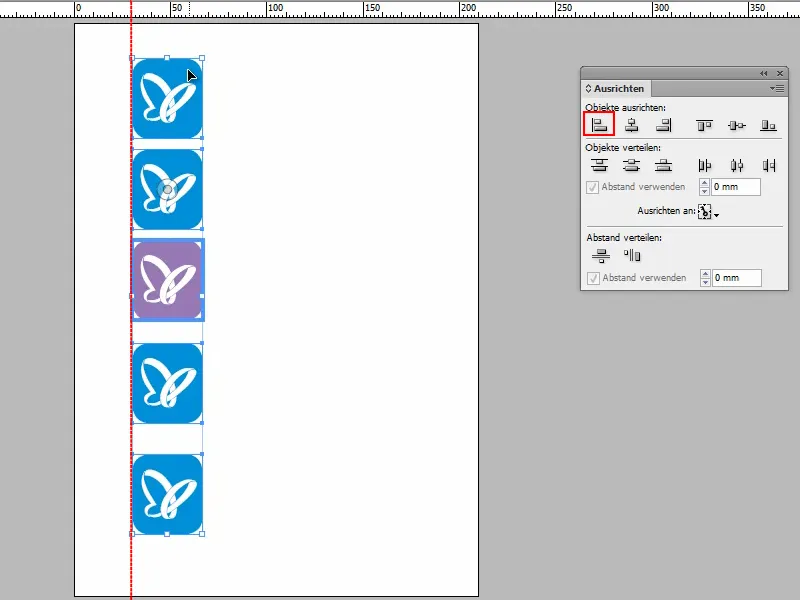
Žingsnis 5
Natūralu, kad tai galioja ir nuotraukoms:
Galiu tiesiog pažymėti viską ir tada spustelėti į kairę arba į dešinę Išlyginimo, bet tai veikia tik nuo objekto, kuris yra visiškai kairėje arba visiškai dešinėje.
Tačiau norėčiau, kad nuotrauka Nr. 3 čia būtų lemianti.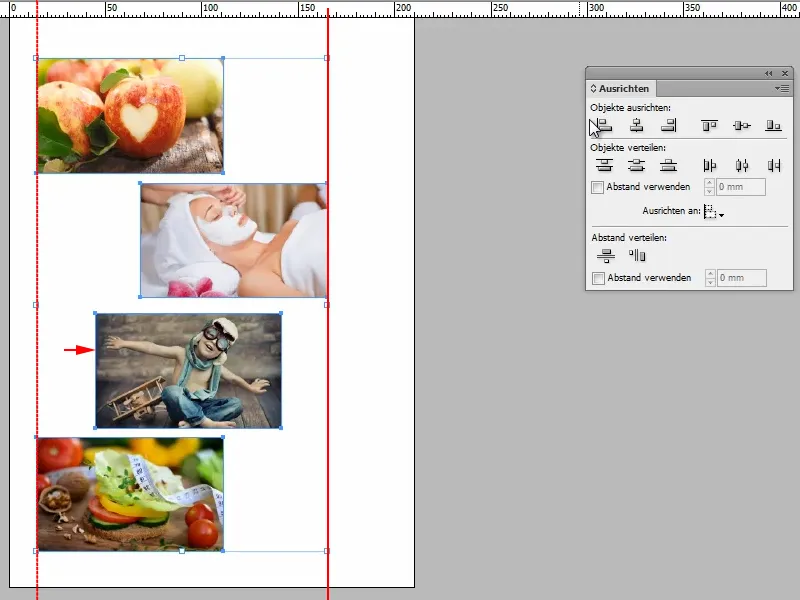
Žingsnis 6
Tada turėčiau pažymėti viską, pelės klavišą spustelėti ant lemiančios nuotraukos ir tada pasakyti Kairių kraštų išlyginimas.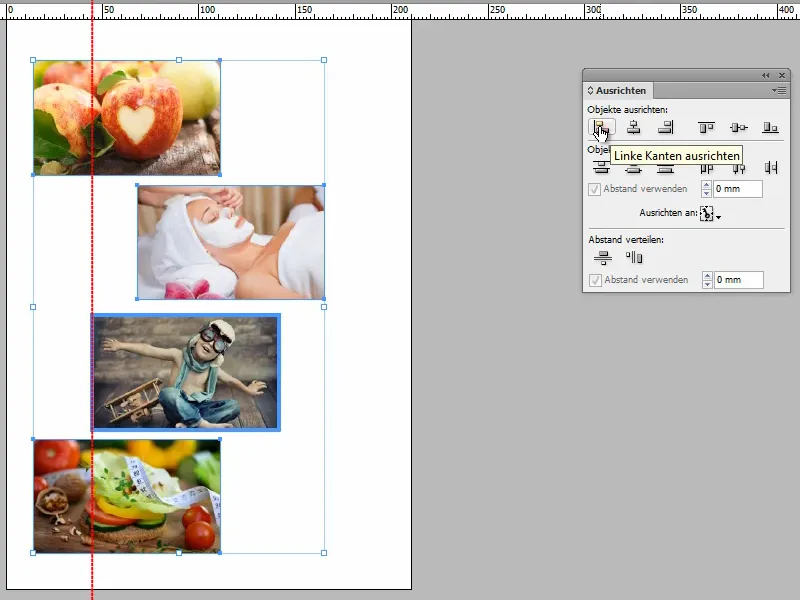
Ir jau pasiekiau užduotį.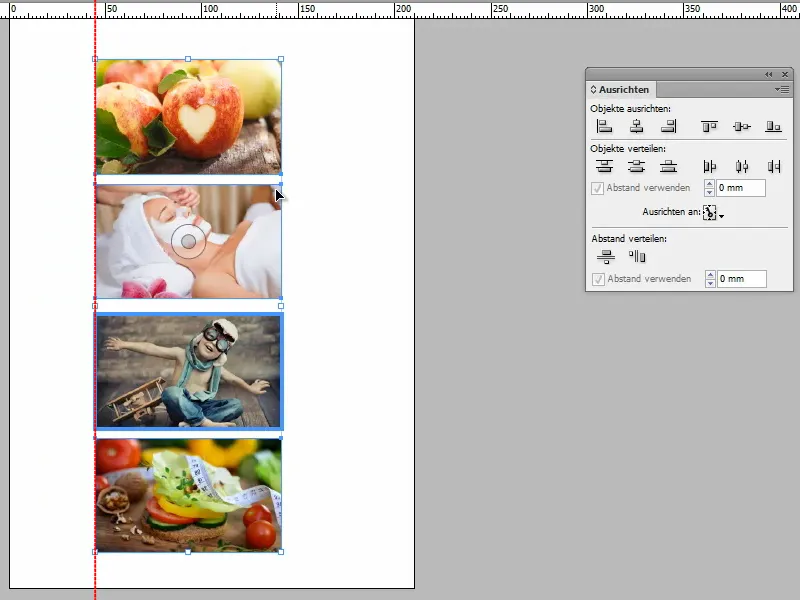
Ar tai ne nuostabu? Manau, taip, ar ne?


